Om een uitstekende audiokwaliteit in je streams te garanderen, is de nauwkeurige afstelling van je microfoon essentieel. Hierbij speelt de juiste configuratie van microfoon-filters een centrale rol. Ik laat je zien hoe je de vier belangrijkste microfoonfilters in Streamlabs succesvol instelt om storende achtergrondgeluiden te minimaliseren, het volume optimaal aan te passen en een helder geluid te bereiken.
Belangrijkste inzichten
- Microfooninstellingen zijn cruciaal voor een goede audiokwaliteit.
- Er zijn meerdere belangrijke filters, waaronder ruisonderdrukking, audioversterking, noisegate en compressor.
- Elk filter heeft specifieke functies en instellingen die moeten worden afgestemd op jouw microfoon.
Microfoon instellen in Streamlabs
Om te beginnen is het belangrijk om je microfoon correct in te stellen in Streamlabs. Navigeer eerst in de gebruikersinterface naar de audioweergave-instellingen.
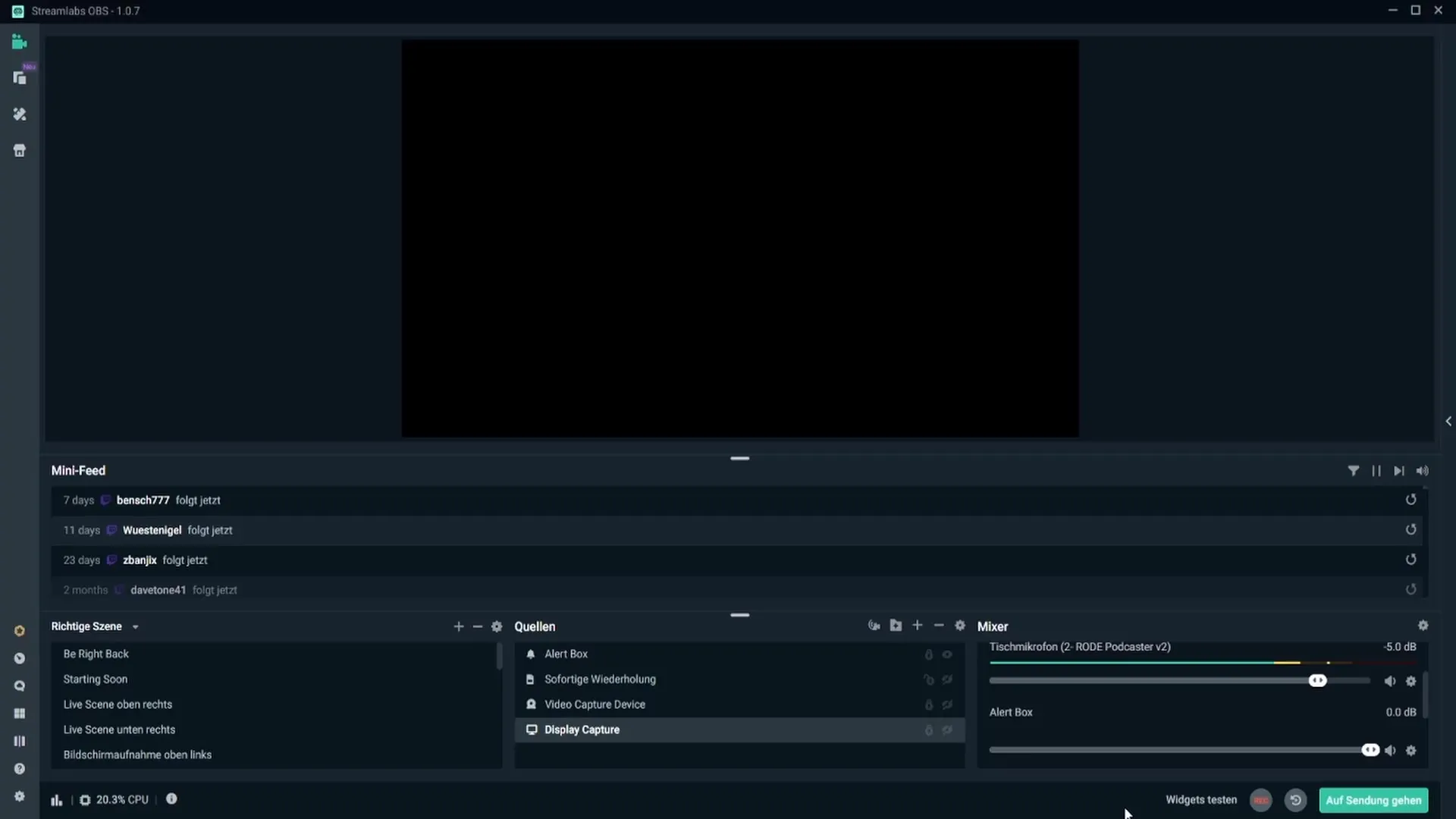
Hier vind je onder 'Desktop Audio' de mogelijkheid om je microfoon te selecteren. Klik op het tandwiel naast het microfoonpictogram en kies de optie 'Eigenschappen'.
Nu kun je je microfoon selecteren en bevestigen. Een handige tip is om de niveaus in het midden van het gele gebied te houden om een optimale volume-instelling te garanderen. Als je het rode gebied bereikt, is het te luid; in het groene gebied is het waarschijnlijk te stil.
Microfoonfilters: De vier belangrijkste opties
Nadat de microfoon is ingesteld, is de volgende stap om de microfoonfilters toe te voegen. Deze filters verbeteren de geluidskwaliteit aanzienlijk en zijn essentieel voor elke streamer.
1. Ruisonderdrukking
Het eerste filter dat je moet toevoegen, is ruisonderdrukking. Dit filter heeft als taak achtergrondgeluiden zoals het zoemen van ventilatoren of andere apparaten te minimaliseren. Stel het onderdrukkingsniveau in op ongeveer -30 dB. Hiermee wordt het geluid effectief verwijderd terwijl jouw spraaksignaal helder blijft.
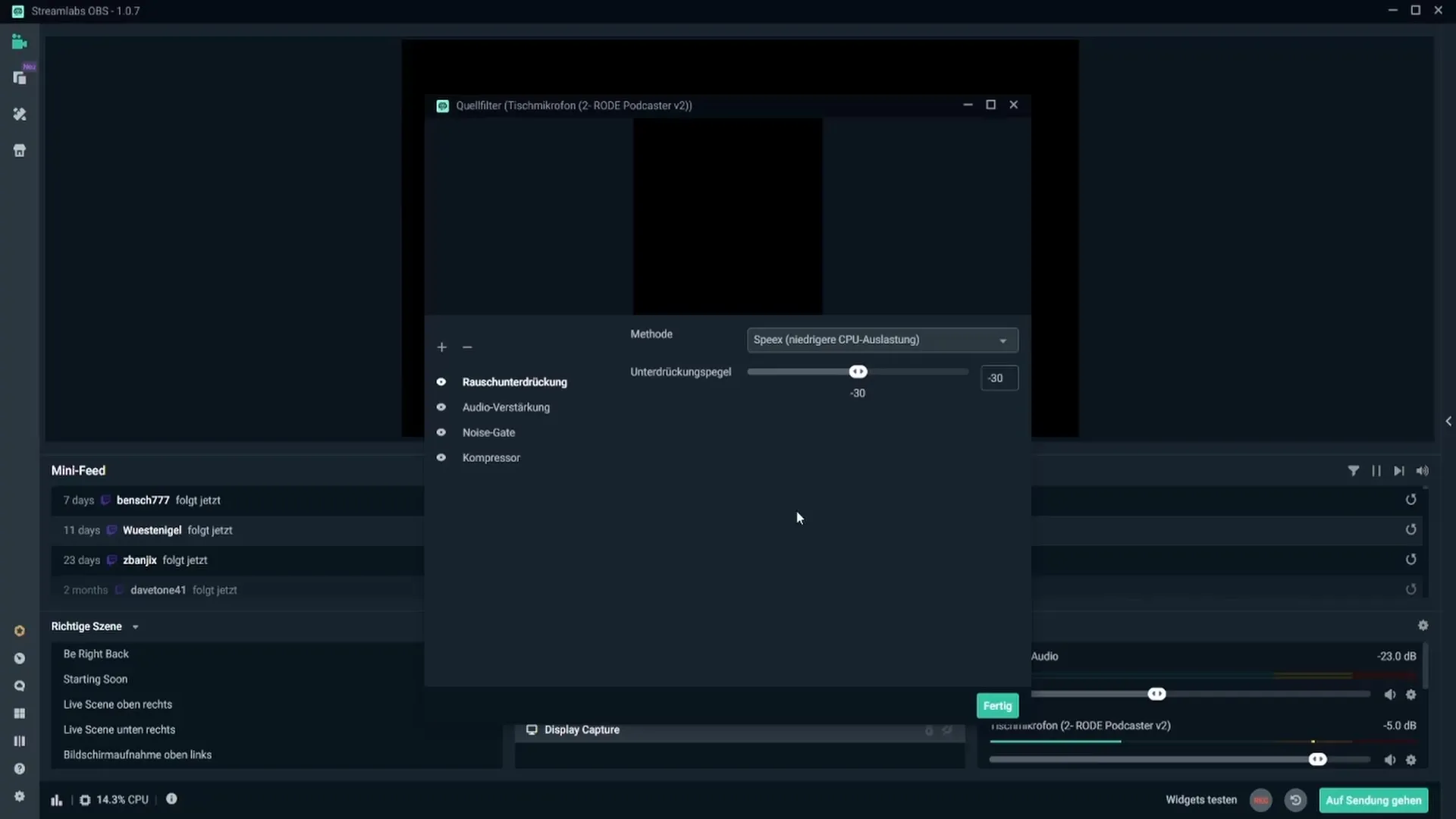
2. Audioversterking
Het volgende filter is audioversterking. Hiermee kun je het volume van je microfoon verhogen of verlagen. Pas de waarde zo aan dat het volume op het ideale niveau blijft. Als je microfoon te zacht is, kun je een positieve waarde invoeren om het volume te verhogen.
3. Noisegate
Noisegate is een wat ingewikkelder, maar toch zeer nuttige filter. Het filtert geluiden op basis van volume. Stel de openingsdrempel in op ongeveer -26 dB en de sluitingsdrempel op -32 dB. Hierdoor worden alleen spraaksignalen doorgelaten terwijl achtergrondgeluiden worden geminimaliseerd.
4. Compressor
De compressor zorgt ervoor dat hardere geluiden zachter worden en zachte geluiden harder worden gemaakt. Stel de verhouding in op ongeveer 4:1 en experimenteer met de drempelwaarden tussen -15 dB en -20 dB om de beste geluidskwaliteit te bereiken. De compressor helpt om de geluidskwaliteit te verbeteren en ervoor te zorgen dat het volume consistent blijft.
Laatste aanpassingen en test
Om je microfooninstellingen te optimaliseren, zorg ervoor dat je na het toevoegen van de filters een test uitvoert om de geluidservaring in realtime te controleren. Als aanpassingen nodig zijn, experimenteer dan met de waarden totdat je de juiste instelling voor jou vindt.
Samenvatting
De juiste configuratie en aanpassing van je microfoonfilters zijn essentieel om de audiokwaliteit van je streams te optimaliseren. Met ruisonderdrukking, audioversterking, noisegate en compressor heb je de belangrijkste tools bij de hand om storende geluiden te minimaliseren en een professioneel geluid te produceren.
Veelgestelde vragen
Hoe voeg ik een microfoon toe aan Streamlabs?Ga naar de audioweergave-instellingen en selecteer je microfoon onder 'Desktop Audio'.
Wat is de optimale onderdrukkingsdrempel voor ruisonderdrukking?Stel het onderdrukkingsniveau in op ongeveer -30 dB.
Hoe werkt de noisegate?Het filtert het geluid op basis van volume, zodat alleen spraaksignalen worden doorgelaten.
Wat is de functie van de compressor?De compressor zorgt ervoor dat hardere geluiden zachter worden gemaakt en zachte geluiden harder worden gemaakt om de geluidskwaliteit te verbeteren.
Hoe kan ik het volume van mijn microfoon aanpassen?Gebruik de audioversterkingsfilter en pas de waarde dienovereenkomstig aan.


